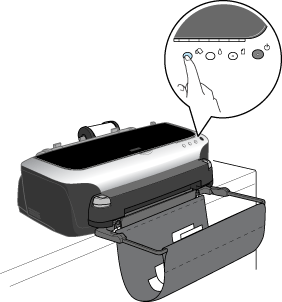Como / Utilizar o dispositivo de corte automático do rolo de papel
Utilizar o dispositivo de corte automático do rolo de papel
 Utilizadores de Windows
Utilizadores de Windows
 Utilizadores de Macintosh
Utilizadores de Macintosh
As informações apresentadas em seguida descrevem como imprimir no rolo de papel com o dispositivo de corte. Os passos das definições do controlador de impressão para cortar são apresentados em seguida.
Utilizadores de Windows
 |
Nota:
|
 | -
Quando imprimir no rolo de papel, não pode utilizar as funções Inverter Ordem ou Rodar 180°°. Não pode seleccionar também Máxima ou Centrada como definição da área de impressão ou utilizar as funções do menu Esquema.
|
 | -
Não seleccione PhotoEnhance no controlador de impressão porque pode provocar problemas na impressão.
|
Depois de colocar o rolo de papel na impressora, efectue os procedimentos apresentados em seguida para configurar o controlador de impressão para imprimir.
 |
Abra o ficheiro que pretende imprimir na aplicação apropriada.
|
 |
Aceda ao controlador de impressão a partir da aplicação.
|
 |  |
Nota:
|
 |  |
Para mais informações sobre como aceder ao software, consulte o manual do utilizador da aplicação. Na maioria das aplicações pode seleccionar Imprimir no menu Ficheiro e aceder ao controlador de impressão, fazendo clique na tecla Propriedades.
|
 |
Faça clique no separador Papel seleccione a opção Papel em Rolo para Sistema Alim. e o tamanho de página apropriado.
|
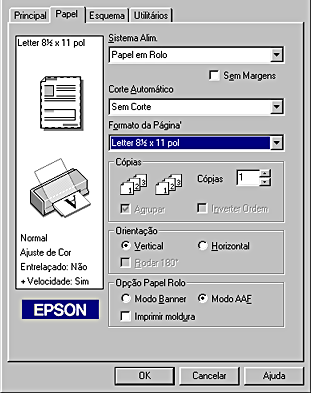
 |  |
Nota:
|
 |  |
Não seleccione Alimentador Automático para a definição Sist. Alimentação no controlador de impressão quando colocar o rolo de papel no alimentador de folhas. Este procedimento faz com que alimente papel desnecessariamente após cada trabalho de impressão. Se já tiver iniciado a impressão, cancele o trabalho de impressora no controlador de impressão . Se necessitar de ajuda, consulte Cancelar a impressão. Aguarde até a impressora parar de imprimir e alimentar papel. Corte o papel na parte posterior da impressora e desligue a impressora. O papel restante é ejectado de acordo com a opção seleccionada na caixa de listagem Corte Automático.
|
 |
Seleccione os tipos de corte na caixa de listagem Corte Automático.
|

As definições Corte Automático são:
|
Sem Corte
|
Não é efectuado nenhum corte com o dispositivo de corte.
|
|
Corte Único
|
O papel é cortado no limite entre as imagens (limite entre as páginas). No entanto, a posição de corte pode mover-se ligeiramente.
|
|
Corte Duplo
|
Se tiver seleccionado Corte Único e não estiver contente com o intervalo da posição de corte, seleccione Corte Duplo. Neste modo, o espaço entre as imagens é alargado e o papel é cortado duas vezes dentro deste espaço. Ao cortar duas vezes, é deixada uma tira de papel de 18 mm. Corte Duplo é seleccionável apenas quando imprimir com Sem Margens seleccionada.
|
 |  |
Nota:
|
 |  | -
Corte Automático é seleccionável depois de instalar o dispositivo de corte e seleccionar Papel em Rolo como a definição Sist. Alimentação..
|
 |
Efectue as definições Opção Papel Rolo na parte inferior da caixa de diálogo.
|
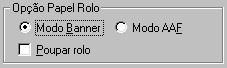
As definições Opção Papel Rolo são:
|
Rolo
|
Seleccione este modo quando quiser imprimir dados inseridos em várias páginas como dados contínuos no rolo de papel em vez de imprimir em folhas individuais. Quando seleccionar esta caixa de verificação, é activada a caixa de verificação Poupar rolo.
|
|
Alimentador
|
Seleccione este modo quando quiser imprimir dados inseridos em várias páginas como páginas individuais em vez de imprimir como dados contínuos. Quando seleccionar esta caixa de verificação, é activada a caixa de verificação Imprimir moldura.
|
|
Poupar rolo
|
Seleccione esta caixa de verificação quando quiser poupar o rolo de papel. Quando seleccionar esta caixa de verificação, a parte branca da última página do documento não é alimentada através da impressora. Esta função só está disponível quando seleccionar Sem Corte e Rolo, e não está disponível quando cortar com o dispositivo de corte.
|
|
Imprimir moldura
|
Seleccione esta caixa de verificação para imprimir uma linha no rolo de papel entre as páginas num documento Multi-Páginas para indiciar onde o papel deve ser cortado. Esta função é útil quando não se sabe onde as quebras de página devem ser ou o papel deve ser cortado depois da impressão da última página. Esta função só está disponível quando seleccionar Sem Corte e Alimentador, e não está disponível quando cortar com o dispositivo de corte.
|
 |
Vá para o menu Principal e seleccione o tipo de papel.
|
 |
Faça clique em OK para fechar o controlador de impressão e imprimir o documento.
|
 |
Quando o trabalho de impressão terminar, aguarde até a impressora imprimir a última página e interrompa o funcionamento.
|
Quando imprimir duas ou mais páginas, cada impressão é cortada automaticamente, excepto a última página.
Quando imprimir apenas uma página, a impressão permanece sem ser cortada.
Quando seleccionar Sem Corte na caixa de listagem Corte Automático, o papel é ejectado sem ser cortado.
 |  |
Nota:
|
 |  |
Quando seleccionar Corte Duplo na caixa de listagem Corte Automático, a impressora imprime o papel com alguma margem entre as impressões. Para cortar a frente e o verso das impressões, são deixados intervalos de 18 mm.
|
 |
Pressione a tecla do rolo de papel  para cortar a última página. para cortar a última página.
|
Quando seleccionar Sem Corte na caixa de listagem Corte Automático, o papel é cortado com bordas brancas na margem das imagens impressas.
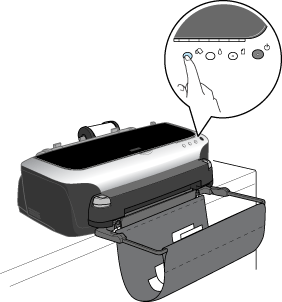
Depois de cortar as impressões, a impressora coloca o rolo de papel na posição de impressão e o próximo trabalho da fila de espera de impressão (se houver) é impresso.

[Cima]
Utilizadores de Macintosh
 |
Nota:
|
 | -
Os procedimentos descritos nesta secção podem variar, dependendo da aplicação utilizada. Para mais informações, consulte o manual do utilizador da aplicação .
|
 | -
Quando imprimir no rolo de papel, não pode utilizar as funções Inverter Ordem ou Rodar 180°, seleccione Máxima ou Centrada como a definição da área de impressão ou utilize as funções na caixa de diálogo Esquema.
|
 | -
Não seleccione PhotoEnhance no controlador de impressão porque pode provocar problemas na impressão.
|
Depois de colocar o rolo de papel na impressora, verifique se seleccionou a Photo 2100 no Selector de recursos antes de continuar. Efectue os procedimentos apresentados em seguida para configurar o controlador de impressão para imprimir.
 |
Abra o ficheiro que pretende imprimir na aplicação apropriada.
|
 |
Abra o controlador de impressão.
|

 |  |
Nota:
|
 |  |
Na maioria das aplicações pode efectuar este procedimento, seleccionando Configurar página (ou Configurar impressora) no menu Ficheiro.
|
 |
Seleccione Papel em rolo para Sistema Alim. e efectue a definição Formato da Página apropriada. Pode seleccionar um tamanho de papel predefinido ou criar um tamanho de papel personalizado.
|

 |  |
Nota:
|
 |  |
Não seleccione Alimentador Automático para a definição Sist. Alimentação no controlador de impressão quando colocar o rolo de papel no alimentador de folhas. Este procedimento faz com que alimente papel desnecessariamente após cada trabalho de impressão. Se já tiver iniciado a impressão, cancele o trabalho de impressora no controlador de impressão . Se necessitar de ajuda, consulte Cancelar a impressão. Aguarde até a impressora parar de imprimir e alimentar papel. Corte o papel na parte posterior da impressora e desligue a impressora. O restante papel é ejectado.
|
 |
Seleccione os tipos de corte na caixa de listagem Corte Automático.
|

As definições Corte Automático são:
|
Sem Corte
|
Não é efectuado nenhum corte com o dispositivo de corte.
|
|
Corte único
|
O papel é cortado no limite entre as imagens (limite entre as páginas). No entanto, a posição de corte pode mover-se ligeiramente.
|
|
Corte Duplo
|
Se tiver seleccionado Corte Único e não estiver contente com o intervalo da posição de corte, seleccione Corte Duplo. Neste modo, o espaço entre as imagens é alargado e o papel é cortado duas vezes dentro deste espaço. Ao cortar duas vezes, é deixada uma tira de papel de 18 mm. Corte Duplo é seleccionável apenas quando imprimir com Sem Margens seleccionada.
|
 |  |
Nota:
|
 |  | -
Corte Automático é seleccionável depois de instalar o dispositivo de corte e seleccionar Papel em Rolo como a definição Sistema Alim..
|
 |
Efectue outras definições. Consulte a tabela apresentada em seguida para obter mais informações. Quando terminar, faça clique em OK.
|

As definições Opção Papel Rolo são:
|
Modo Banner
|
Seleccione este modo quando quiser imprimir dados inseridos em várias páginas como uma impressão contínua no rolo de papel em vez de imprimir em folhas individuais. Quando seleccionar esta caixa de verificação, é activada a caixa de verificação Poupar rolo.
|
|
Modo AAF
|
Seleccione este modo quando quiser imprimir dados inseridos em várias páginas como páginas individuais em vez de imprimir como dados contínuos. Quando seleccionar esta caixa de verificação, é activada a caixa de verificação Imprimir moldura.
|
|
Poupar rolo
|
Seleccione esta caixa de verificação quando quiser poupar o rolo de papel. Quando seleccionar esta caixa de verificação, a parte branca da última página do documento não é alimentada através da impressora. Esta função só está disponível quando seleccionar Sem Corte e Banner, e não está disponível quando cortar com o dispositivo de corte.
|
|
Imprimir moldura
|
Seleccione esta caixa de verificação para imprimir uma linha no rolo de papel entre as páginas num documento Multi-Páginas para indiciar onde o papel deve ser cortado. Esta função é útil quando não se sabe onde as quebras de página devem ser ou o papel deve ser cortado depois da impressão da última página. Esta função só está disponível quando seleccionar Sem Corte e Modo AAF, e não está disponível quando cortar com o dispositivo de corte.
|
 |
Seleccione Imprimir no menu Ficheiro para abrir a caixa de diálogo Imprimir.
|

 |
Efectue a definição Papel apropriada e faça clique na tecla Imprimir para imprimir o documento.
|
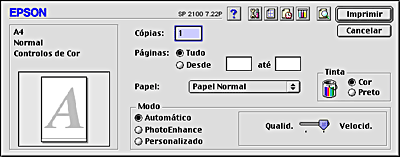
 |  |
Nota:
|
 |  |
Faça clique no ícone  Pré-visualização para alterar a tecla Imprimir para uma tecla Antever. Faça clique na tecla Antever para ver uma pré-visualização da impressão. Pré-visualização para alterar a tecla Imprimir para uma tecla Antever. Faça clique na tecla Antever para ver uma pré-visualização da impressão.
|
 |
Quando o trabalho de impressão terminar, aguarde até a impressora imprimir a última página e interrompa o funcionamento.
|
Quando imprimir duas ou mais páginas, cada impressão é cortada automaticamente, excepto a última página.
Quando imprimir apenas uma página, a impressão permanece sem ser cortada.
Quando seleccionar Sem Corte na caixa de listagem Corte Automático, o papel é ejectado sem ser cortado.
 |  |
Nota:
|
 |  |
Quando seleccionar Corte Duplo na caixa de listagem Corte Automático, a impressora imprime o papel com alguma margem entre as impressões. Para cortar a frente e o verso das impressões, são deixados intervalos de cerca de 18 mm.
|
 |
Pressione a tecla do rolo de papel  para cortar a última página. para cortar a última página.
|
Quando seleccionar Sem Corte na caixa de listagem Corte Automático, o papel é cortado com bordas brancas na margem das imagens impressas.
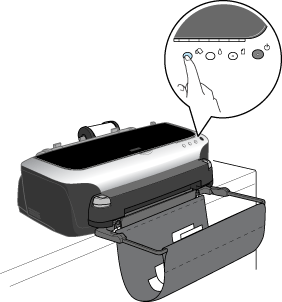
Depois de cortar as impressões, a impressora coloca o rolo de papel na posição de impressão e o próximo trabalho da fila de espera de impressão (se houver) é impresso.

[Cima]
 Utilizadores de Windows
Utilizadores de Windows Utilizadores de Macintosh
Utilizadores de MacintoshUtilizadores de Windows
Utilizadores de Macintosh





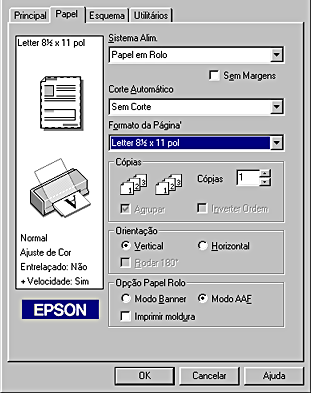





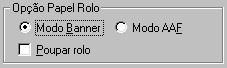





 para cortar a última página.
para cortar a última página.
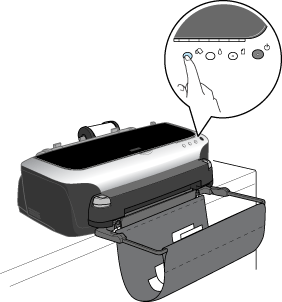
















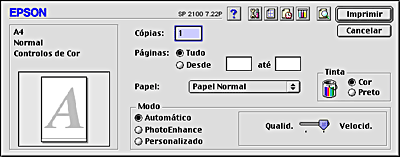

 Pré-visualização para alterar a tecla Imprimir para uma tecla Antever. Faça clique na tecla Antever para ver uma pré-visualização da impressão.
Pré-visualização para alterar a tecla Imprimir para uma tecla Antever. Faça clique na tecla Antever para ver uma pré-visualização da impressão.



 para cortar a última página.
para cortar a última página.